Comment effectuer une recherche à l'aide de filtres dans l'Explorateur Windows 7
Divers / / February 10, 2022
L'une des caractéristiques les plus importantes d'un ordinateur qui me manque dans ma vie réelle est la capacité de chercher des choses. Si j'oublie où j'ai rangé mes clés de vélo, j'ai du mal à le retrouver. Je souhaite tellement à ce moment-là s'il y avait un moyen d'appuyer sur Ctrl + F et de taper "clés de vélo". 🙂
Bien que la recherche de base de Windows soit suffisante, elle n'est bonne que si vous connaissez le nom du fichier. Si vous ne vous souvenez pas du nom du fichier, c'est à ce moment-là recherche avancée les filtres de Windows sont pratiques.
Avantage d'ajouter un filtre de recherche
Les filtres de recherche ajoutent une toute nouvelle dimension à la recherche de l'explorateur Windows. Classiquement, nous recherchons des fichiers par leurs noms mais en utilisant des filtres, nous pouvons rechercher des fichiers par leurs propriétés telles que l'auteur ou par taille de fichier ou date de création et de modification.
Comment ajouter un filtre à votre recherche dans Windows 7
Étape 1:
Ouvrez le dossier dans lequel vous souhaitez effectuer la recherche. Si vous ne savez pas où chercher le fichier, ouvrez simplement L'ordinateur.Étape 2: Pour commencer votre recherche, placez le focus sur la barre de recherche dans le coin supérieur droit du dossier. Si vous avez une idée de la date de création ou de dernière modification du fichier, sélectionnez Date modifiée: ou si vous vous souvenez de la taille approximative du fichier, sélectionnez Taille:.
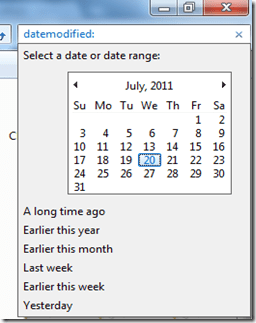
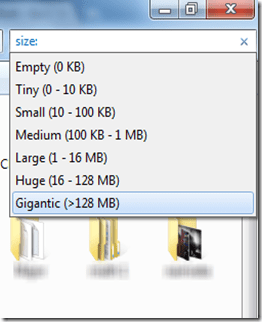
Étape 3: Vous pouvez rechercher un seul fichier en ajoutant deux ou trois filtres en même temps. Vous pouvez également ajouter des mots-clés pour affiner vos résultats de recherche.
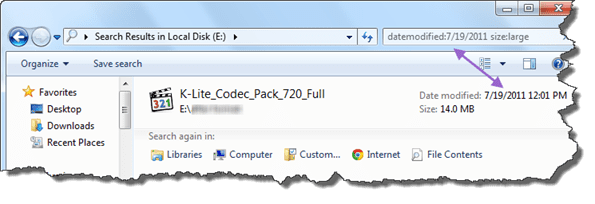
Étape 4: Lorsque vous trouvez enfin le fichier que vous recherchiez, vous pouvez commencer votre travail, mais assurez-vous de l'enregistrer à un emplacement dont vous vous souviendrez la prochaine fois.
Quelques mots clés pour affiner votre recherche
Si vous souhaitez filtrer sur une propriété qui n'apparaît pas lorsque vous cliquez dans le champ de recherche, vous pouvez utiliser des mots-clés spéciaux. Ces mots-clés vous aident à affiner votre recherche pour obtenir de meilleurs résultats. Voici la liste de tous les mots clés disponibles de Microsoft.
Mon verdict
Si vous avez du mal à vous souvenir du nom de fichier ou de l'emplacement enregistré du document sur lequel vous avez travaillé la semaine dernière, l'ajout de filtres de recherche vous aidera certainement à les localiser rapidement. Tout ce que vous avez à faire est de récupérer la date à laquelle vous avez modifié le fichier pour la dernière fois, ainsi que sa taille approximative. Windows fera le reste pour vous. Et si vous pouvez vous souvenir de certains mots-clés et les appliquer en conséquence lors de la recherche du fichier manquant, il n'y a rien de mieux que cela !
Vous avez des astuces de recherche Windows sympas dans votre manche? Nous vous invitons à vous en vanter dans les commentaires. 🙂
Dernière mise à jour le 02 février 2022
L'article ci-dessus peut contenir des liens d'affiliation qui aident à soutenir Guiding Tech. Cependant, cela n'affecte pas notre intégrité éditoriale. Le contenu reste impartial et authentique.



